- L'integrità della memoria è una funzione che utilizza la tecnologia di isolamento centrale disponibile in Windows 11.
- Deve abilitare questa funzione per contrastare i codici dannosi e le varie amenazas cibernéticas estreme.
- Per abilitare l'integrità della memoria, puoi utilizzare Windows Security/Defender o utilizzare l'editor del Registro di Windows, come mostrato in questo articolo.
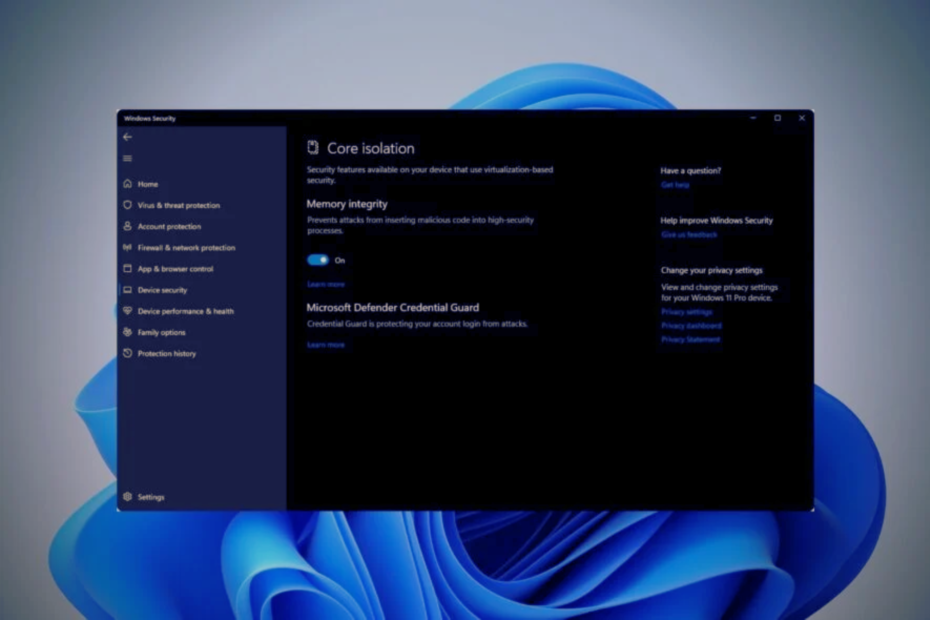
Il primo è il primo, qual è l'integrità della memoria in Windows 11? L'integrità della memoria o l'integrità del codice protetto da hipervisor (HVCI) è una funzione con isolamento centrale disponibile in tutte le versioni moderne di Windows.
Senza embargo, gli utenti informano che, a volte, l'integrità della memoria è disattivata in Windows 11, anche se non è necessario installarlo.
La tecnologia di isolamento centrale accompagna i processi centrali di Windows nella memoria in un ambiente virtuale.
Se desideri attivare la funzione di integrità della memoria in Windows 11 per migliorare la sicurezza, questo articolo lo guiderà con tutte le informazioni e i dettagli rilevanti.
Per tutti gli utenti che stanno ancora pensando al miglior corso d'azione, l'integrità della memoria Windows 11 attivata o disattivata, abbiamo proprio quello che serve.
🎯 ¿Devi attivare l'integrità della memoria in Windows 11?
Se l'integrità della memoria in Windows 11 è disattivata, è necessario abilitarla per migliorare la sicurezza. Cosa significa integrità della memoria disattivata? Fondamentalmente, estas son las razones cruciales por las que debe activarlo:
- Protezione contro codici dannosi: como aísla los procesos centrales en la memoria, el software malicioso no puede secuestrar estos procesos.
- Evita che i delinquenti prendano il controllo del tuo computer: abilitare l'integrità della memoria evita che terzi ottengano miglioramenti nella sicurezza generale e proteggi la tua privacy su un PC con Windows 11.
Finalmente, devi anche considerare di attivare l'integrità della memoria in Windows 11 per i giochi.
Come attivare l'integrità della memoria in Windows 11?
- 🎯 ¿Devi attivare l'integrità della memoria in Windows 11?
- Come attivare l'integrità della memoria in Windows 11?
- 1. Abilita l'integrità della memoria con Windows Security Defender
- 2. Attiva la Integridad de la memoria usando el Editor del Registro
Devi assicurarti di alcune altre cose quando vuoi attivare questa funzione in Windows 11. Questo figlio:
- Abilita la virtualizzazione sul tuo PC se è disabilitata nel BIOS della tua scheda di base.
- Attualizza Windows all'ultima versione per essere sicuro.
Dopo aver verificato queste cose, segui questi metodi per abilitare l'integrità della memoria in Windows.
1. Abilita l'integrità della memoria con Windows Security Defender
- Abram el menu Inicio, escriba Sicurezza di Windows e pressione accedere.
- Haga clic en tre linee verticali en la esquina superior izquierda para Espander os elementos del menú.

- Ve a Sicurezza del dispositivo.

- Haga clic en Dettagli sull'isolamento del nucleo it Aislamiento del núcleo.

- Mueva el interruptor para encenderlo.

- Reinicia tu PC cuando te lo pida.

Quando si cambia l'interruttore per attivare l'integrità della memoria, verranno rilevati i controlli incompatibili. Si ha algún componente incompatibile, no se encenderá.
Come riparare l'errore dei controlli incompatibili per l'integrità della memoria in Windows 11? È facile, devi attualizzarlo o attualizzarlo e il metodo più semplice è usare una ferramenta dedicata come DriverFix.
Infatti, i controlli incompatibili sono i colpevoli più comuni di questo problema. Se l'integrità della memoria è disattivata in Windows 11 e non è possibile attivarla, è molto probabile che si tratti di questo.
A volte, puoi implicare l'attualizzazione dell'hardware fisico. Tieni presente che nessun computer è compatibile con la funzione di isolamento del nucleo. Pertanto, è possibile evitare che l'integrità della memoria sia abilitata.
- ExitLag No Funciona: 3 Métodos Para Volver a Conectarte
- 7 soluzioni per l'errore 0x80070005 di Microsoft Store
- Soluzione: Mi Carpeta de Scargas No Responde [Windows 10]
- Qué Hacer si Windows 11 No Reconoce el Control de PS4
- Qué Hacer si el Teclado Sigue Escribiendo Automáticamente
- 6 Suggerimenti Para Cuando Opera GX No se Abre [o se Abre y se Cierra]
- 6 modi per correggere le istruzioni nella memoria referenziata 0x00007ff
- 5 Suggerimenti per Arreglar la Falta de Señal HDMI en tu Dispositivo
- Come scaricare e installare Safari su Windows 11 facilmente
- 3 soluzioni per il riferimento agli errori di Puntero in Windows 11
- El Mejor Navegador Para Xbox [Xbox One, Series X]
- Soluzione: Impossibile avviare la sessione su Xbox [Windows 10]
2. Attiva la Integridad de la memoria usando el Editor del Registro
NOTA
1. Nel menu Inizio, scrivere regedit e presiona accedere para abrir el Editore del Registro.
2. Vai alla seguente posizione: HKEY_LOCAL_MACHINE\SYSTEM\CurrentControlSet\Control\DeviceGuard\Scenarios\HypervisorEnforcedCodeIntegrity
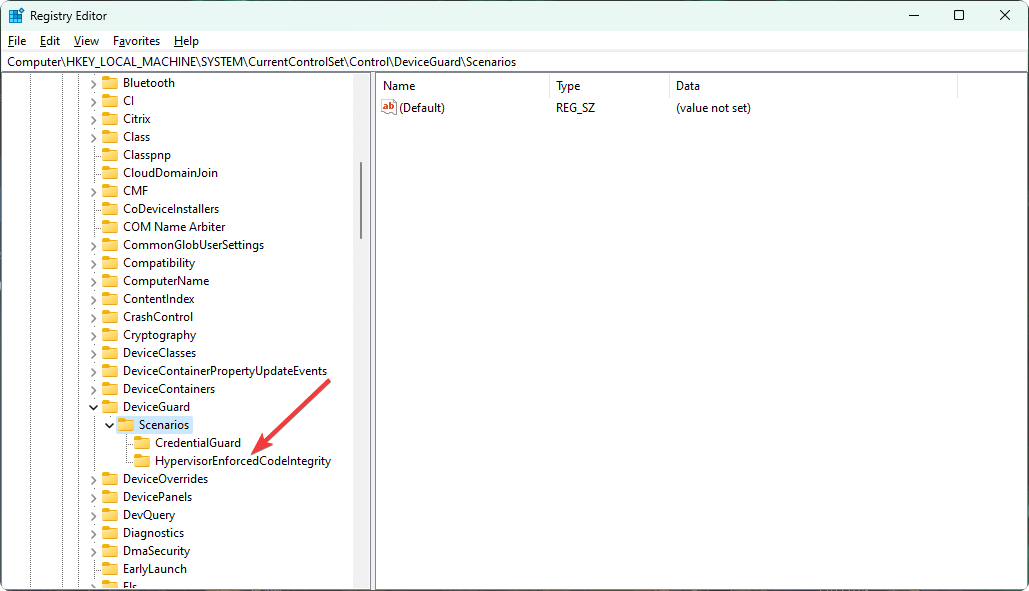
3. Haz doppio clic en Abilitato.
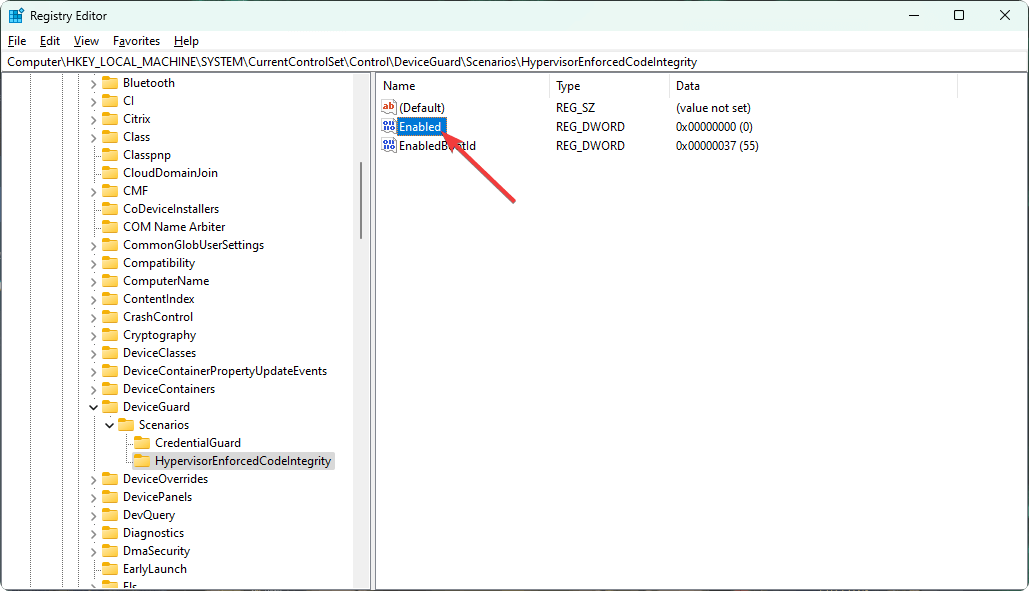
4. Escribe 1 en el valore dei dati y haz clic en OK per salvare la configurazione.

5. Reinicia tu computadora.
Questo metodo è ideale quando non puoi trovare Windows Security Defender sul tuo computer con Windows 11.
Sin embargo, si tienes instalado Windows 11 sin TPM 2.0, puede que no puedas abilitar la integridad de memoria.
Infine, è importante comprendere quanto sia importante l'integrità della memoria in Windows 11. Bene, l'isolamento del nucleo è una tecnologia che cambia il gioco tanto in Windows 10 quanto in 11.
Se desideri ottenere la sicurezza del livello di sicurezza contro le amenazas cibernétiche, è molto importante utilizzare le tue funzioni. Nella forma predeterminata, l'integrità della memoria deve essere attiva. Se no, anche il miglior software antivirus non potrà proteggerlo in questi giorni.
Questo articolo ha spiegato come e perché è necessario attivare l'integrità della memoria in Windows 11. Se hai un'opinione o un consiglio al riguardo, non tizio da scrivere nel quaderno dei commenti.

![Best Buy App per Windows 8/RT/10 [Recensione]](/f/823b5f0243ac662460ec641df9ce844b.jpg?width=300&height=460)
